iPhoneをより便利に活用してみよう
iPhoneをもっと便利に有効活用したい! どんな便利機能があるか分からないときに参考にしてみてください。①閉じたsafariのタブを開く方法
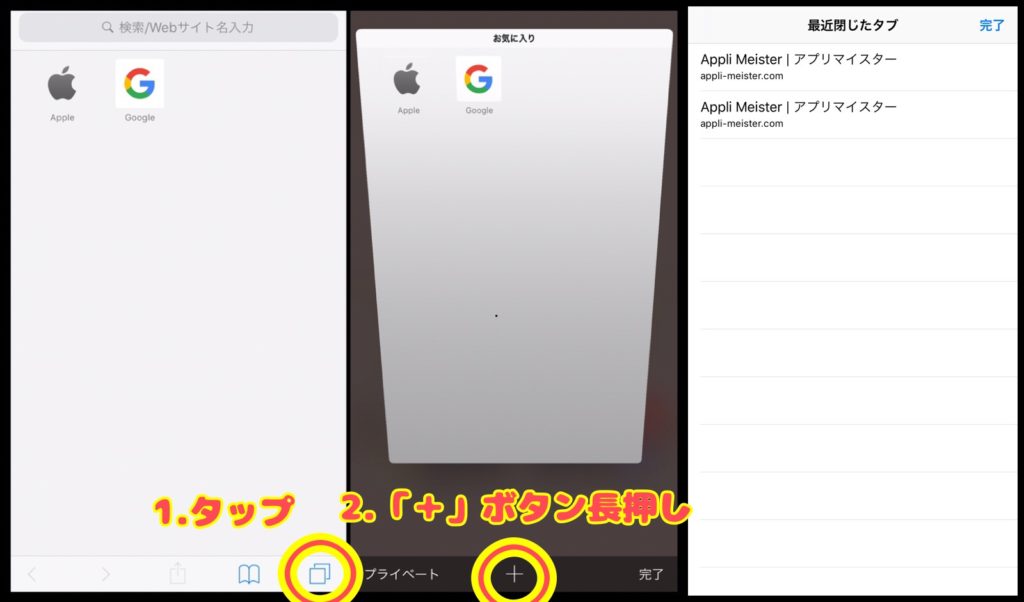 うっかりタブを消してしまったときに使える方法です。
うっかりタブを消してしまったときに使える方法です。まずはサファリの右下をタップして、 それから「+」ボタンを長押しすると、 消したタブを一覧で見ることが出来ます。
②iPhoneで電話を無視する方法
電話を無視するには電源ボタンを活用していきます。iPhoneの着信音を消したい時は1回タップ
着信拒否したい時は2回タップ
これで出たくない電話を無視することができます。
③文字などを拡大鏡で大きくする方法
字が小さくて見づらいときや、画像を拡大して表示したい時に使える方法です。まず設定アプリを開いて「一般」の「アクセシビリティ」をタップしましょう。
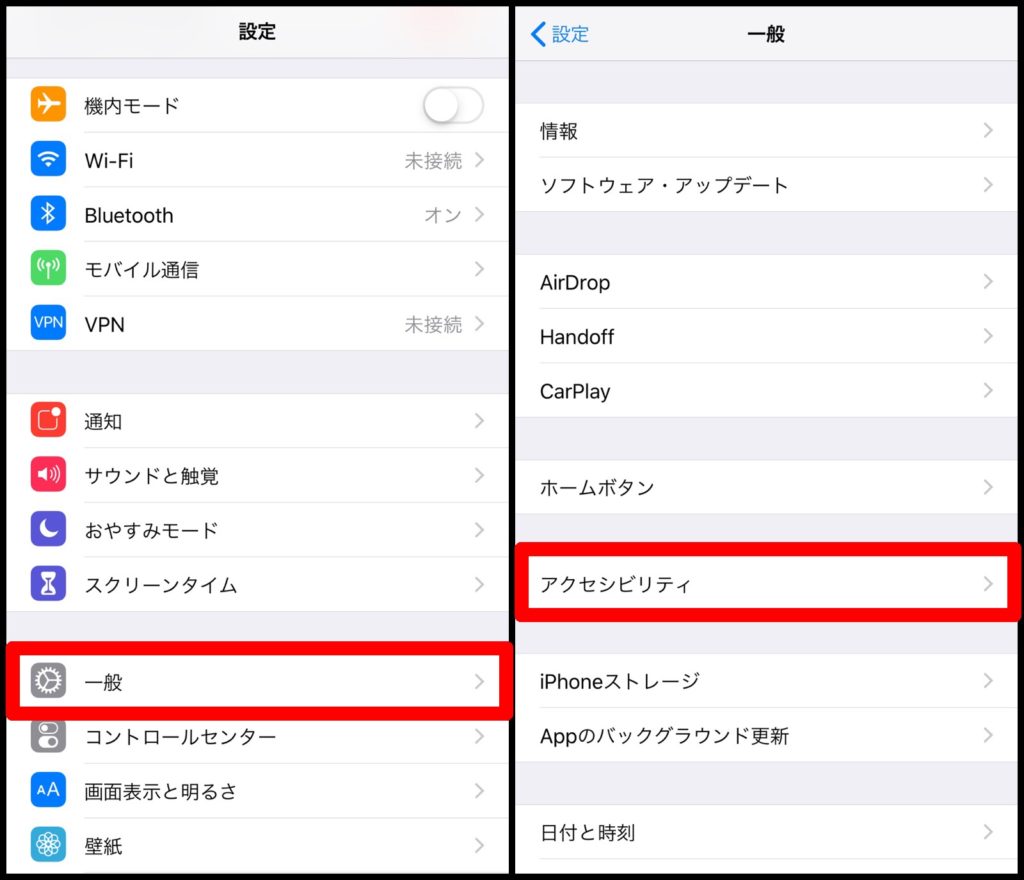
「アクセシビリティ」の拡大鏡の機能を「オン」にして
ホームボタン3回連続タップでいつでも拡大鏡を使うことが出来るようになります。
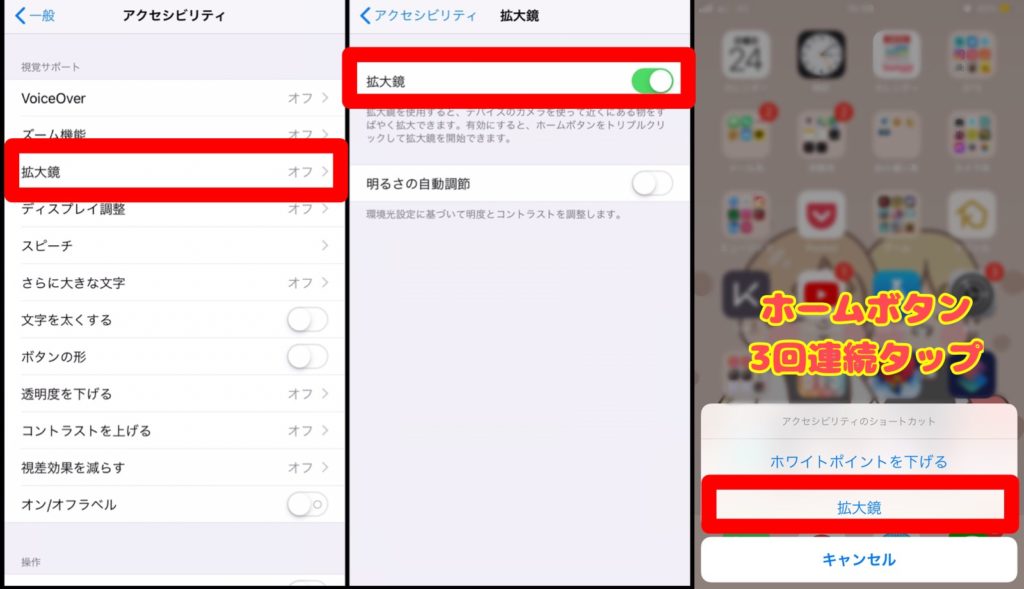

④常用の言葉をパッと打てる方法
「よろしくお願い致します」といった長い言葉をパッと打ちたい時に使えるのが「ユーザー辞書」です。設定アプリから「一般」の「キーボード」を選択します。
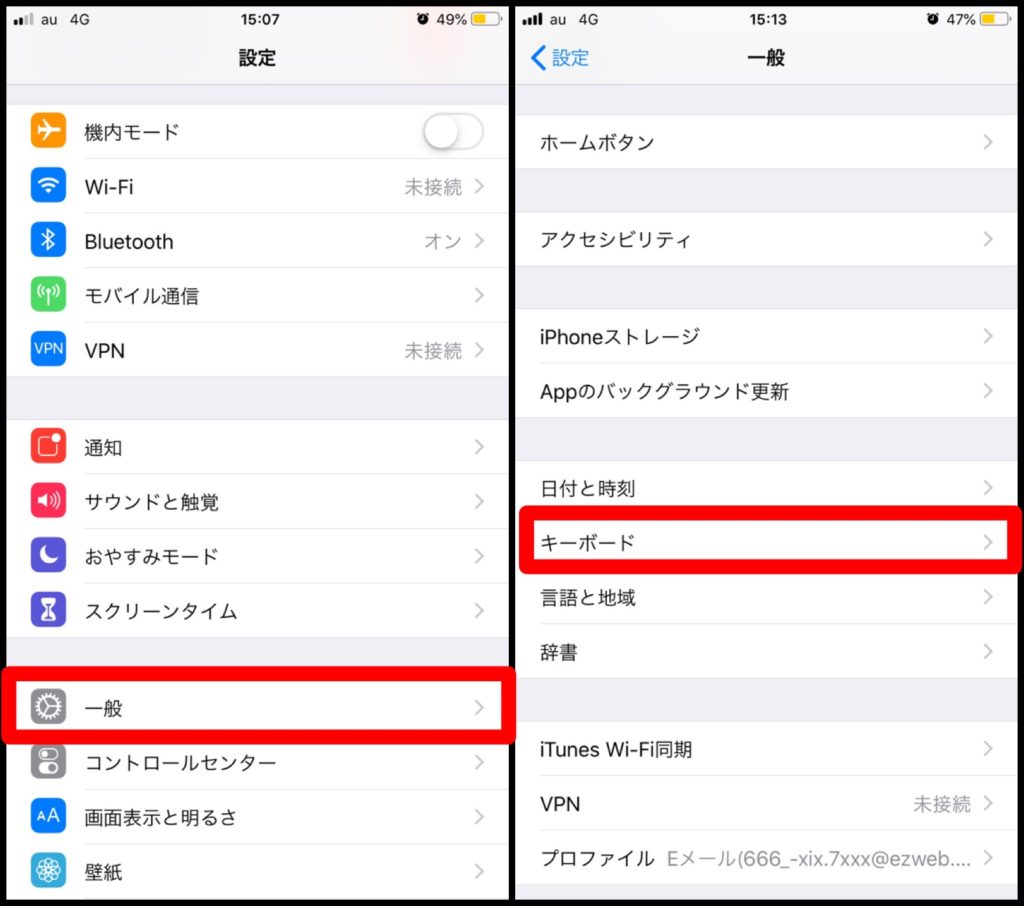
「キーボード」の「ユーザー辞書」を開いて
「単語」に常用句を入れて「よみ」に短い言葉を登録しましょう。
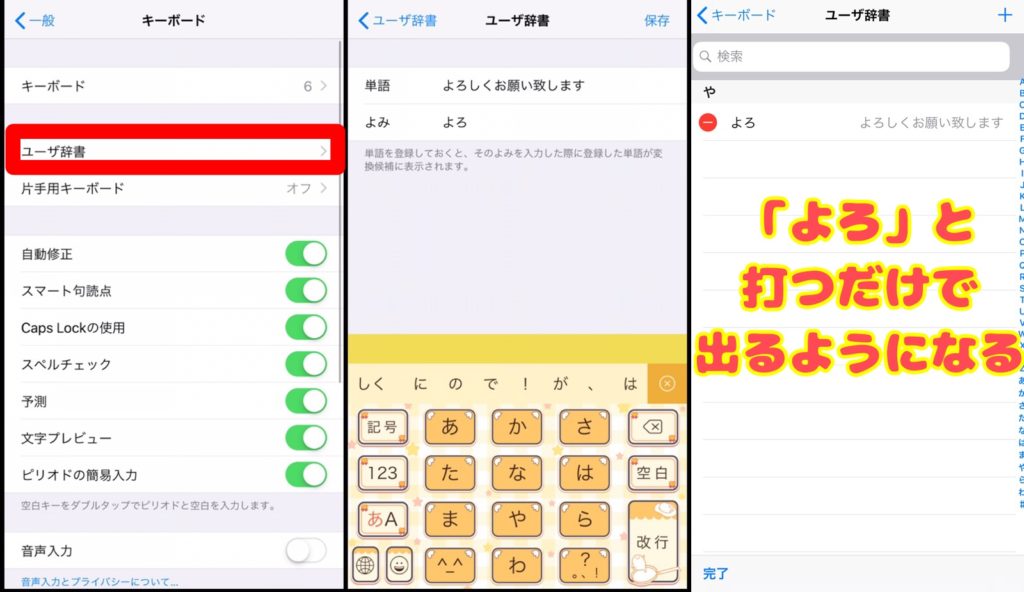 すると図のように、「よろ」と打つだけで
「よろしくお願い致します」というような長い言葉がサジェストで表示されるようになります。
すると図のように、「よろ」と打つだけで
「よろしくお願い致します」というような長い言葉がサジェストで表示されるようになります。
⑤アプリなしでメモリクリーンする方法
iPhoneが重たいときや電池の消費が早いときに使えます。最初に電源ボタンを長押しします。
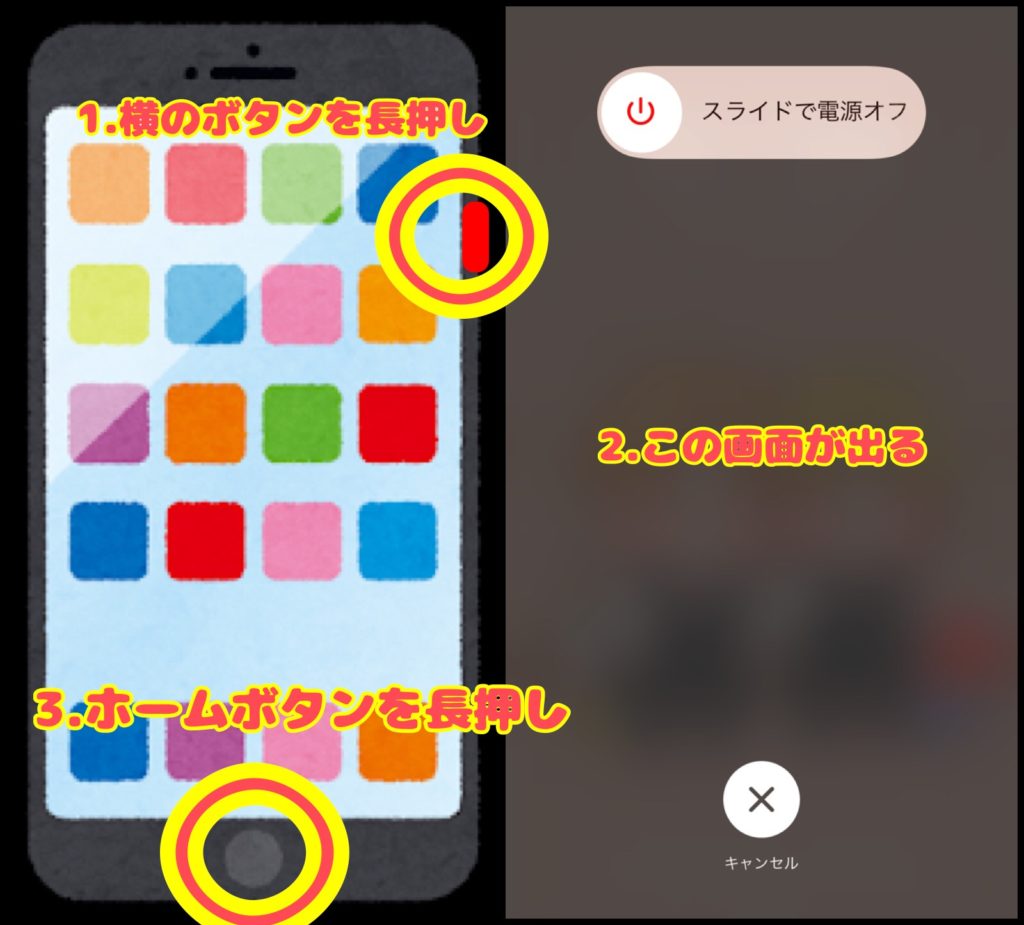 図2のような画面が表示されてからホームボタンを長押しします。
図2のような画面が表示されてからホームボタンを長押しします。これでメモリクリーン完了!楽チンのオススメ機能です。
⑥メールを全て開封・消去する方法
メールって1つ1つ開封していくのが面倒だし、 一気に消去するのが難しいですよね。そんな面倒を解消していきましょう!
それでは1つ目に、メールを全て開封する方法を見ていきましょう。
まずは、右上「編集」をタップして「すべてマーク」を選択します。
それから、「開封済みにする」をタップすれば、全て既読にすることが出来ます。
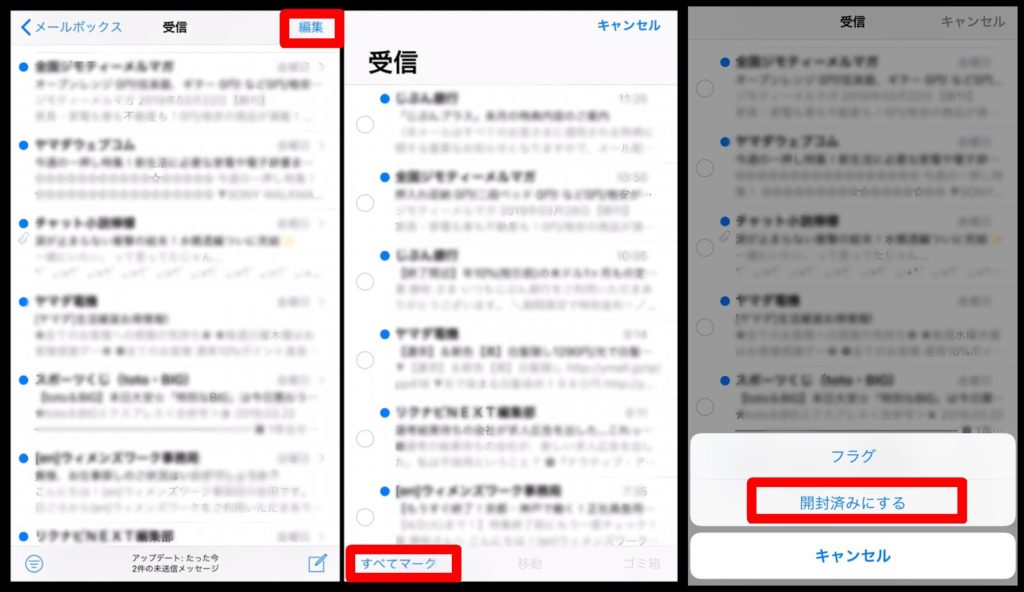
2つ目に、メールを一斉消去する方法を見ていきましょう。
はじめに「編集」をタップして1つだけチェックを入れます。
それから「移動」をタップして、今度はチェックを外します。
最後は「ゴミ箱」をタップすれば、メールをキレイに消すことができます。
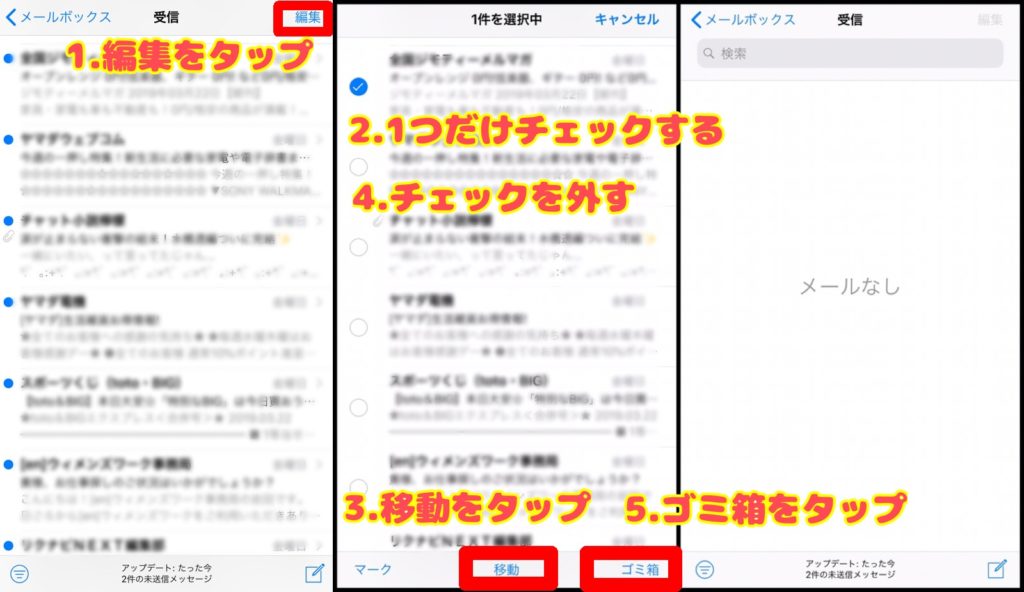
⑦他人にiPhoneを貸すときに機能制限する方法
ほかの人から「ケータイ貸して!」と言われたときに、貸さない理由もないけど、色々見られたくないときに使える方法です。設定アプリの「一般」から「アクセシビリティ」を選択します。
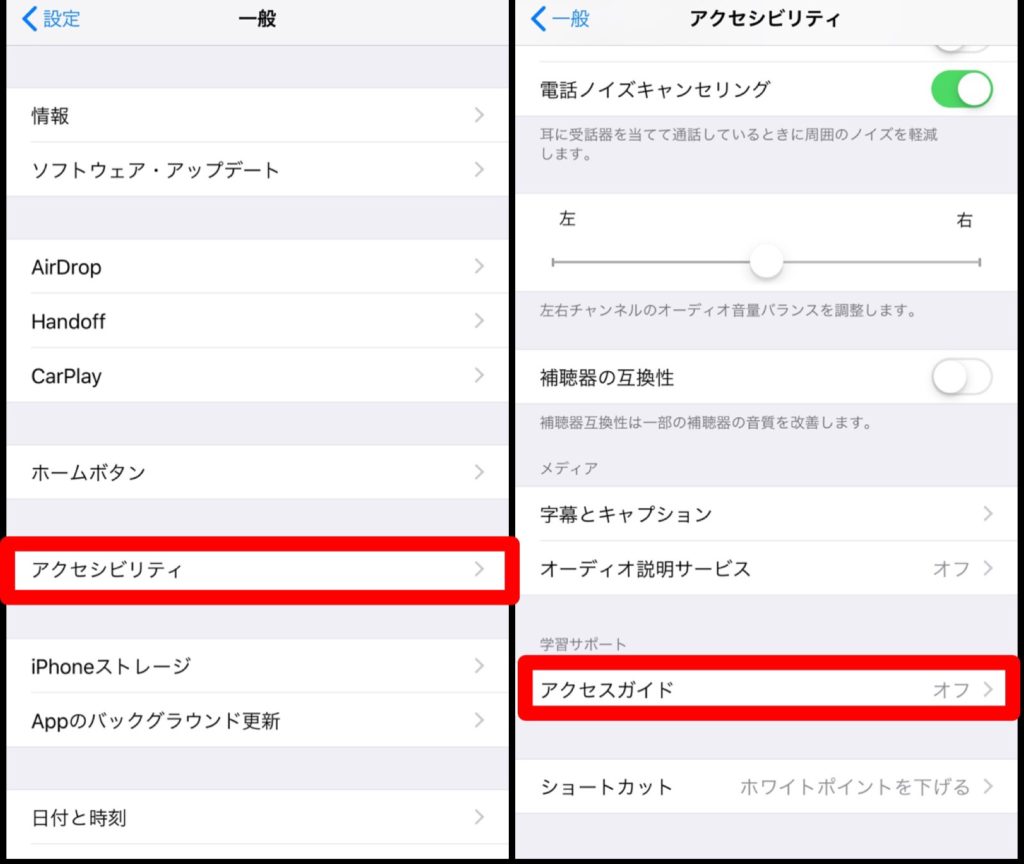
「アクセシビリティ」の「アクセスガイド」を「オン」にしましょう。
そしてアプリを開いたあとにホームボタンを3回連続タップして「アクセスガイド」を有効にします。
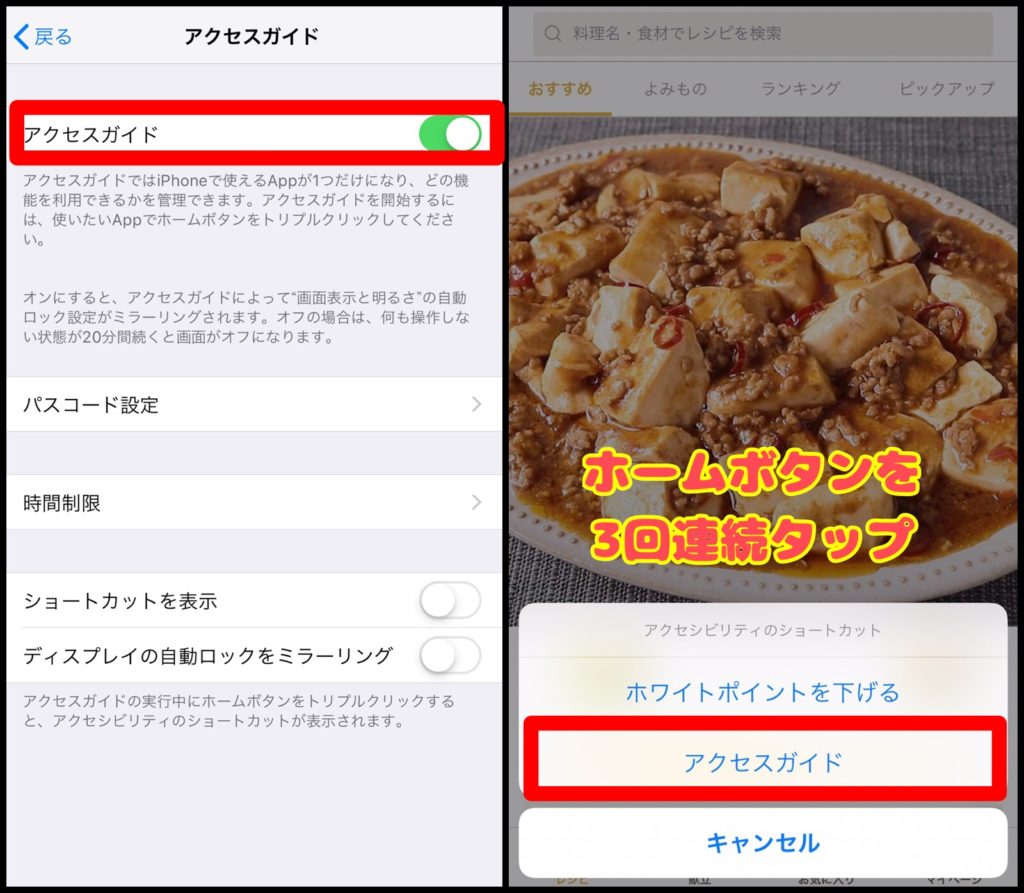 これで、これからは安心してiPhoneを貸すことが出来そうですね!
これで、これからは安心してiPhoneを貸すことが出来そうですね!
⑧上に記号がついた英文字を出す方法
上に記号がついた英文字を出したい!と思ったことありませんか?出せないと思っていましたが、実はカンタンな方法で打つことが出来ました。
英語のキーボードの英文字を長押しするだけ!
これで表示されるようになるので、ぜひ活用してみてください!
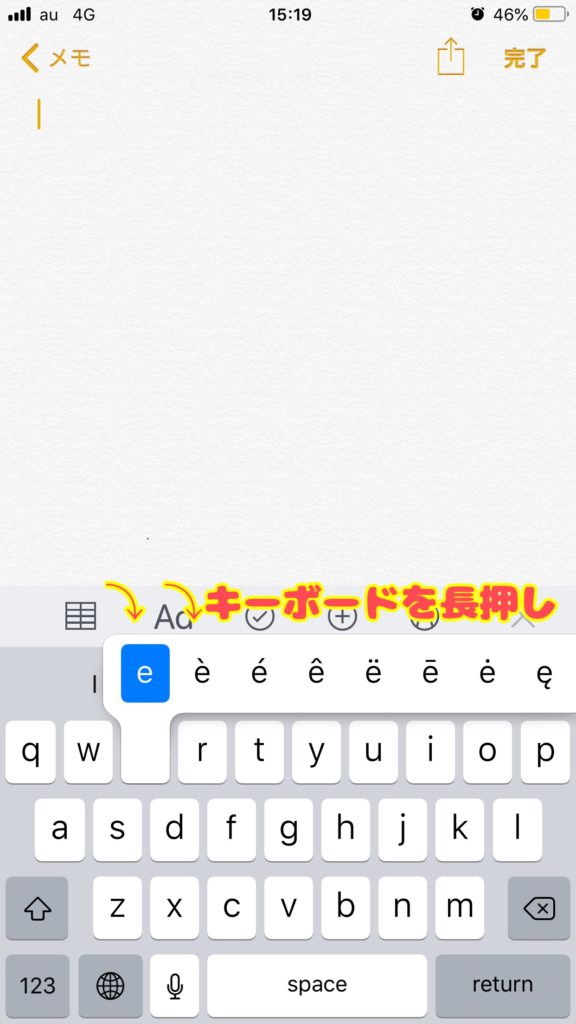
⑨キーボードを活用した裏ワザ
キーボードを有効活用して、これから便利に使っていける裏ワザを紹介します。「」の便利な出し方
「や」を左右にスライドすればパッと「」を表示出来ます。
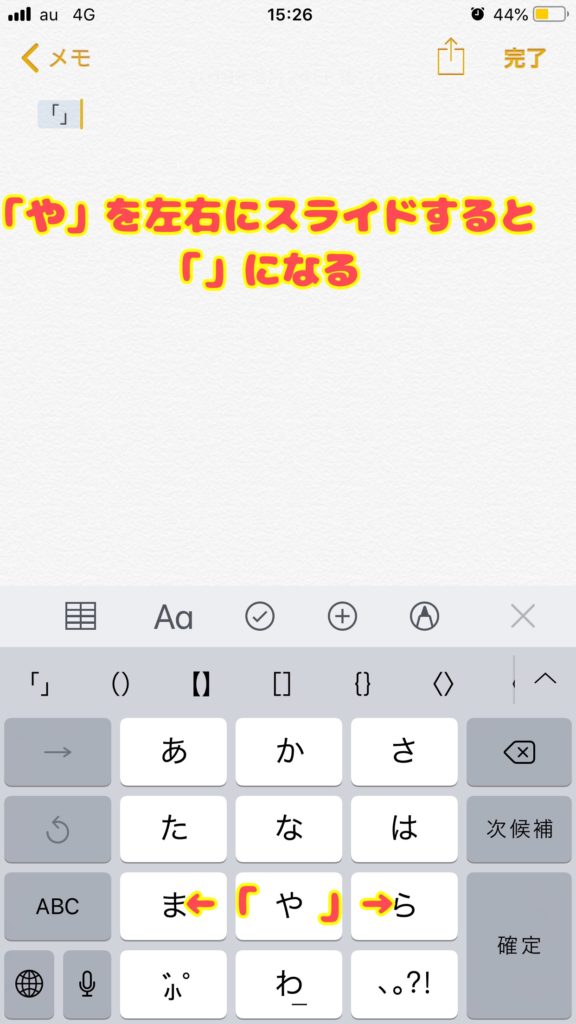
「々」の便利な出し方
単体で出す時に困る字の1つですよね。 実は「おなじ」と入力すれば表示できます。
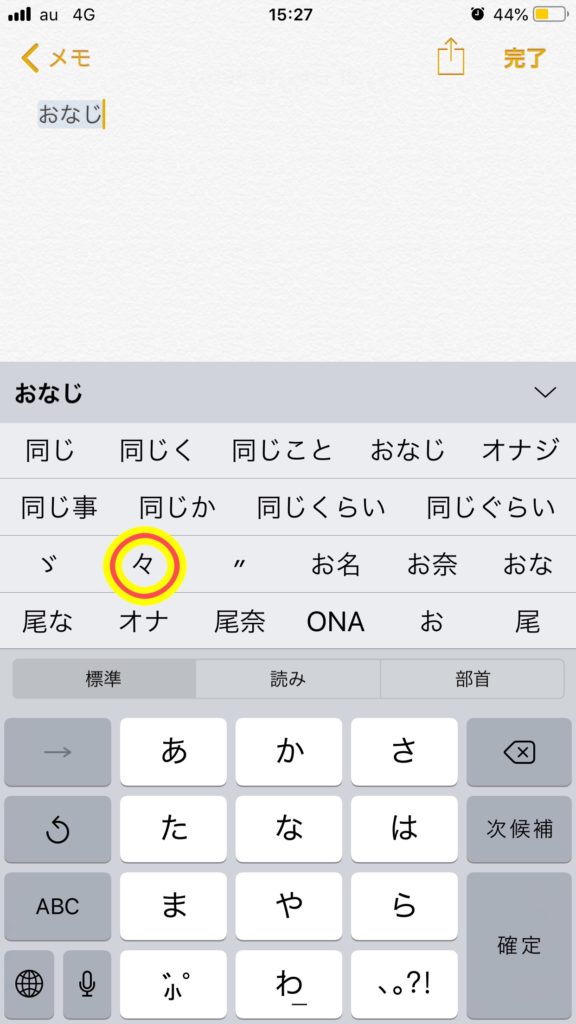
英単語のつづりが分からないとき
ひらがなで英語の発音通りに入力すると出てくることが多いです。英語のつづりを調べる手間が省けそうですね。
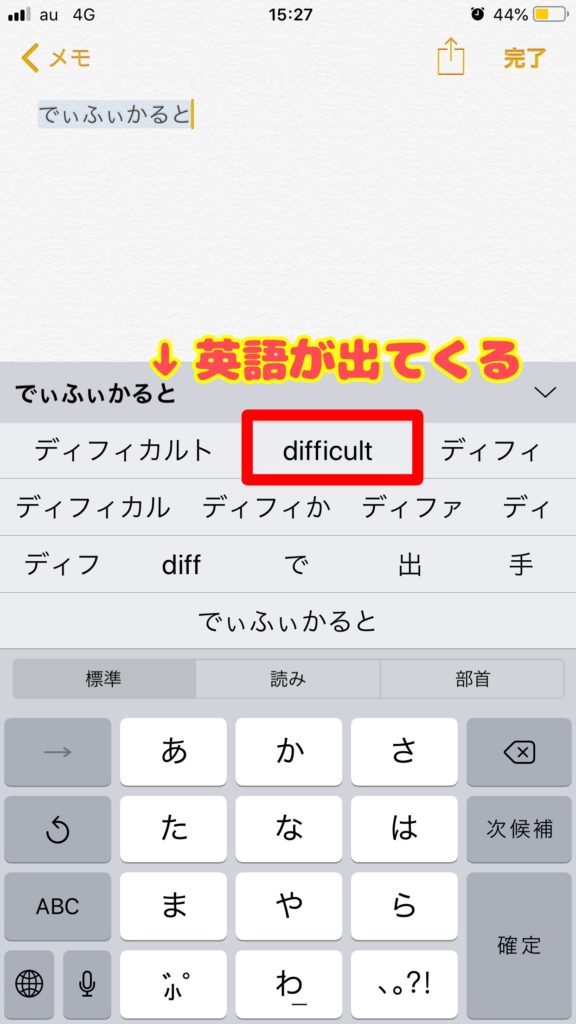
郵便番号で住所を表示させる
郵便番号を入力すると住所まで表示されるので、打つ手間を省くことが出来ます。


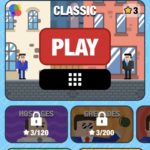











 ゲーム
ゲーム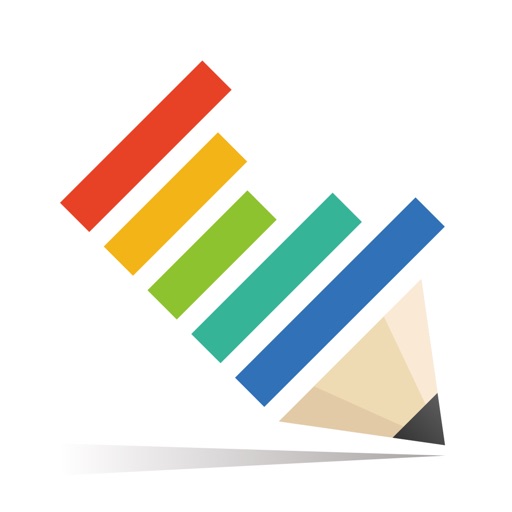 英語
英語 定番アプリ
定番アプリ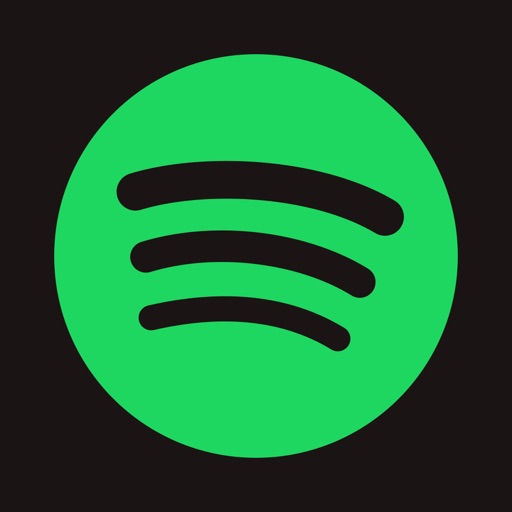 音楽
音楽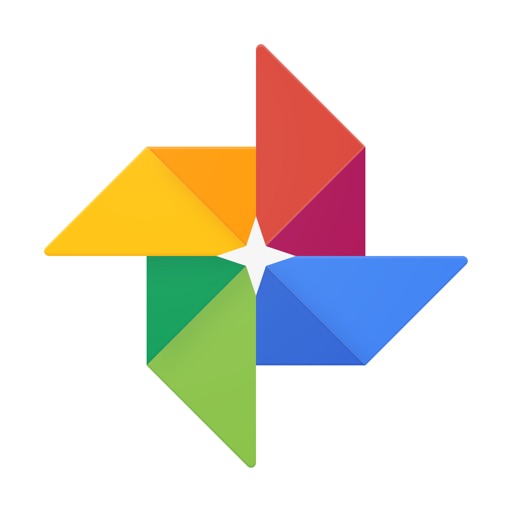 写真・動画
写真・動画 便利/効率化
便利/効率化 お買い物
お買い物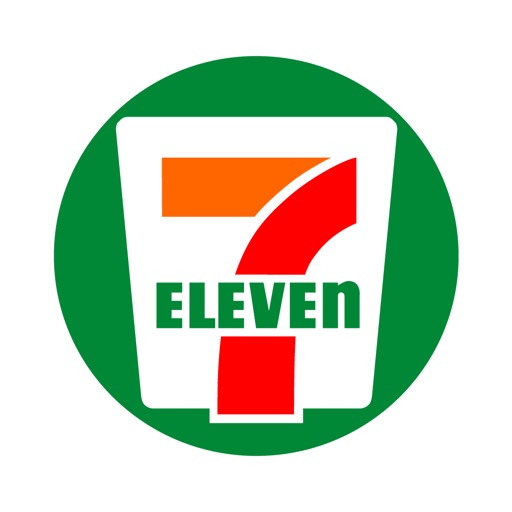 暮らし/趣味
暮らし/趣味 エンタメ
エンタメ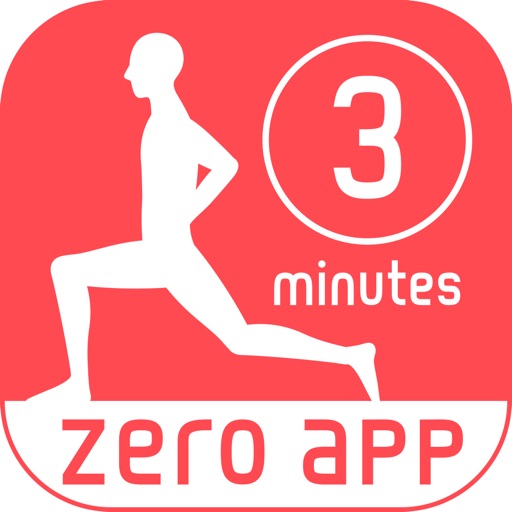 健康・運動
健康・運動